电脑屏幕怎么录制视频 电脑录屏后如何保存和分享录屏视频
更新时间:2024-02-02 18:06:16作者:yang
现如今随着科技的不断进步,电脑屏幕录制视频已经成为一项广泛应用的技术,无论是教学、游戏实况还是产品演示,录制电脑屏幕视频都能帮助我们更好地展示和分享内容。如何录制电脑屏幕视频呢?在录制完成后,又该如何保存和分享呢?本文将为大家介绍电脑屏幕录制视频的方法以及保存和分享的技巧。无论你是初学者还是有一定经验的用户,本文都能为你提供一些实用的建议和指导。
具体步骤:
1.点击桌面左下角windows图标,点击打开“设置”按钮。

2.在设置页面中,点击“游戏”选项进入。
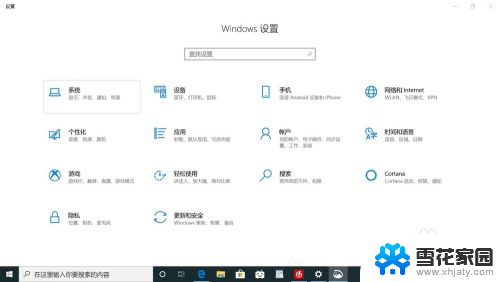
3.
进入后,先将“使用游戏栏录制游戏剪辑、录屏截图和广播”选项打开。再同时按住“Win+Alt+G”键,即可看到录屏图标,进入录屏状态。
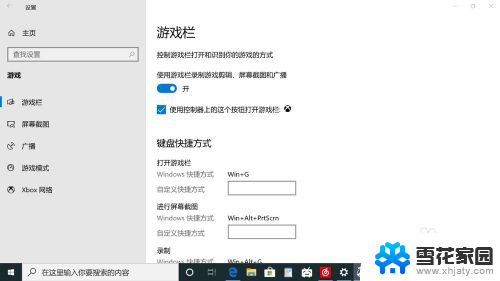
4.录制完成后点击“停止录制”即可。
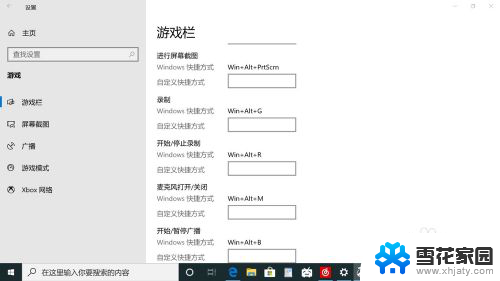
5.录制完成后的视频可在“我的电脑—视频—捕获”文件夹中找到。
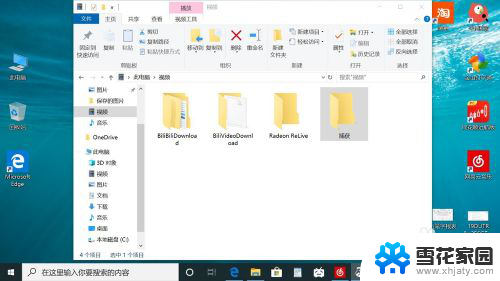
以上就是电脑屏幕录制视频的全部内容,如果你也遇到这种情况,可以参照我的方法来处理,希望对大家有所帮助。
电脑屏幕怎么录制视频 电脑录屏后如何保存和分享录屏视频相关教程
-
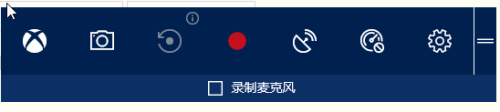 windows高清录屏 Windows 10如何录制高清屏幕视频
windows高清录屏 Windows 10如何录制高清屏幕视频2023-11-02
-
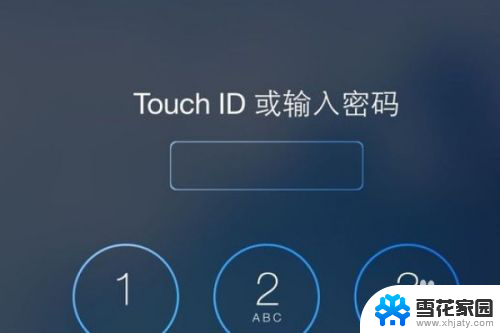 苹果怎么录锁屏界面 苹果手机如何在锁屏状态下录制视频
苹果怎么录锁屏界面 苹果手机如何在锁屏状态下录制视频2023-12-16
-
 怎么录电脑视频 电脑录制视频的步骤
怎么录电脑视频 电脑录制视频的步骤2024-04-07
-
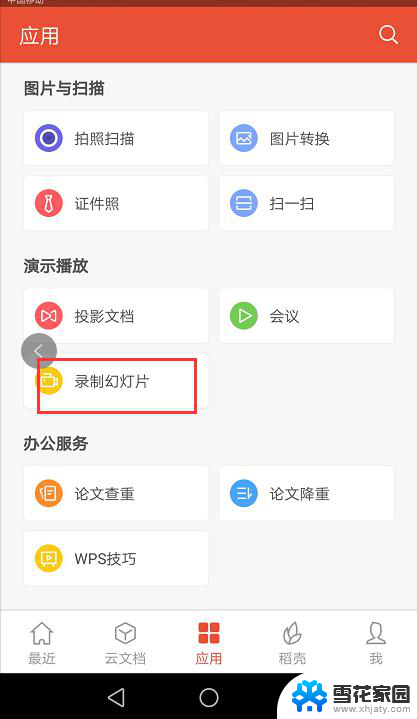 wps怎么录制视频 wps怎么使用录制视频功能
wps怎么录制视频 wps怎么使用录制视频功能2024-01-05
- 电脑如何录制摄像头视频 笔记本电脑摄像头录像教程
- 视频录屏怎么没声音 win G录屏没有声音是什么原因
- 电脑屏幕共享怎么共享声音 如何在屏幕共享中共享视频和声音
- 为什么屏幕录制失败存储 苹果屏幕录制存储失败怎么办
- 语音录屏为什么没有声音 屏幕录制软件录制音频没有声音怎么处理
- 录屏如何不把外界声音录进去 如何录制视频不带外部声音
- 电脑微信设置文件保存位置 微信电脑版文件保存位置设置方法
- 增值税开票软件怎么改开票人 增值税开票系统开票人修改方法
- 网格对齐选项怎么取消 网格对齐选项在哪里取消
- 电脑桌面声音的图标没了 怎么办 电脑音量调节器不见了怎么办
- 键盘中win是那个键 电脑键盘win键在哪个位置
- 电脑如何连接隐藏的wifi网络 电脑如何连接隐藏的无线WiFi信号
电脑教程推荐